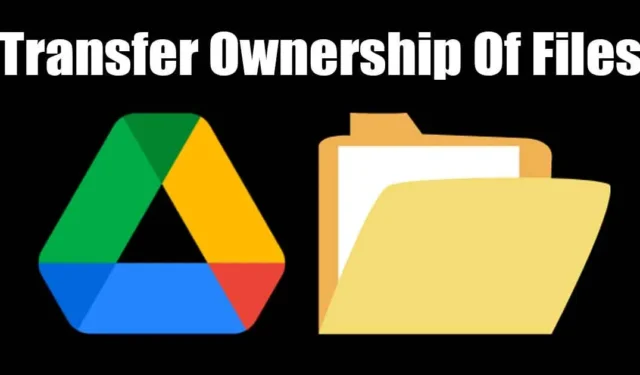
Lad os indrømme det: Google Drev har altid været den bedste service til at gemme filer & mapper. Cloud-lagringstjenesten er gratis at bruge og tilbyder et par arbejdssamarbejdsfunktioner.
Hvis du ofte bruger Google Drev til samarbejde, kender du måske vigtigheden af at dele filejerskab. Måske arbejder du med nogen og samarbejder i Google Drev, men forholdet er afsluttet. Nu står du tilbage med en masse indhold, hvis ejerskab du vil overføre.
Der kan også være andre grunde til at overføre ejerskab af en Google Drev-fil eller en mappe. Uanset hvad det er, giver Google Drev dig mulighed for at overføre filer & mapper til enhver tid, forudsat at personen har en e-mailadresse.
Sådan overfører du ejerskab af Google Drev-filer & Mapper
Derfor, hvis du vil overføre ejerskabet af en Google Drev-fil eller en mappe, skal du fortsætte med at læse vejledningen. Nedenfor har vi delt nogle enkle trin til at overføre ejerskabet af en Google Drev-fil & mappe til en ny e-mailadresse. Lad os komme igang.
1. Overfør ejerskabet af en Google Drev-fil
Denne metode vil lære dig at overføre ejerskab af en enkelt fil i Google Drev, såsom Docs, Sheets eller Slides. Følg de trin, vi har delt nedenfor.
1. Start din foretrukne webbrowser på din computer. Besøg derefter Google Drev-webstedet.
2. Log ind med din Google-konto for at se alle gemte filer & mapper.
3. Find den fil, du vil overføre til en ny ejer.
4. Højreklik på filen, og vælg Del > Del.
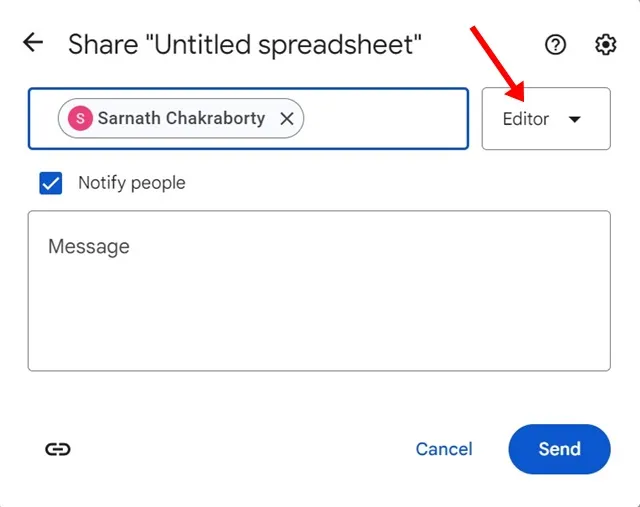
6. Højreklik nu på filen igen og vælg Del > Del.
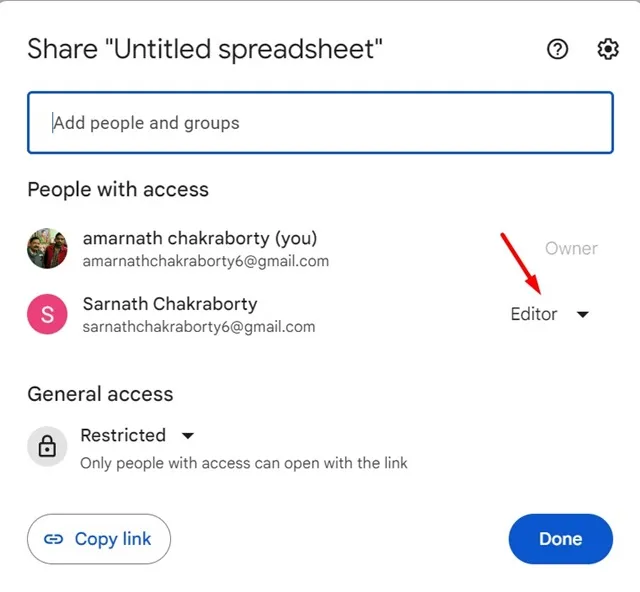
8. I menuen, der vises, skal du vælge Overfør ejerskab.
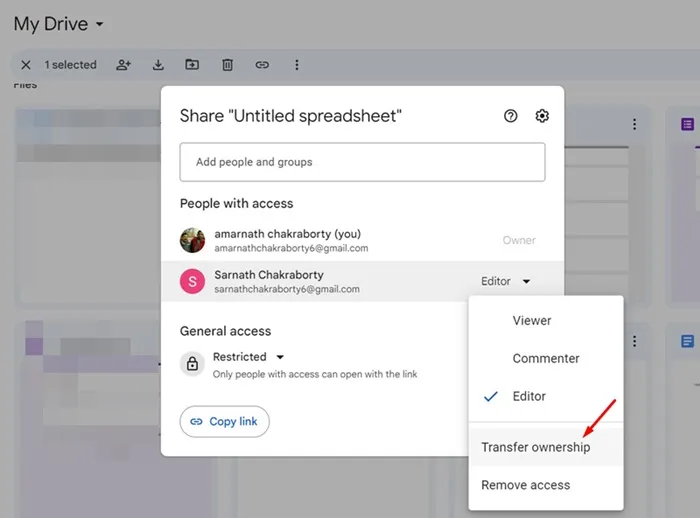
9. Vælg Send invitation på pop op-vinduet til bekræftelse.
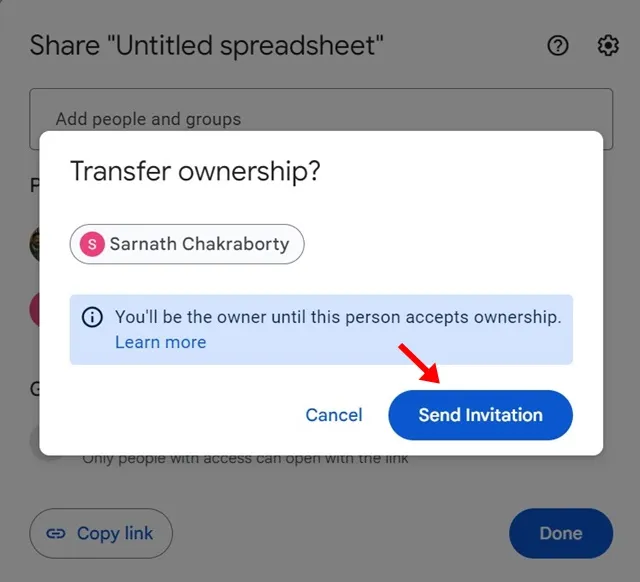
Det er det! Den nye person skal acceptere invitationen sendt til vedkommendes e-mailadresse. Indtil ejeren accepterer ejerskabet, forbliver du filens ejer.
2. Overfør ejerskab af Google Drev-mapper og undermapper
Den metode, vi har diskuteret, fungerer med en enkelt fil i Google Drev, såsom Sheets, docs eller slides. Men hvis du ønsker at overføre ejerskabet af en mappe med undermapper & filer, skal du følge disse trin.
1. Åbn din Google Drev-konto. Find derefter den mappe, du vil overføre til en ny ejer.
2. Højreklik på den mappe, som du vil overføre ejerskabet til, og vælg Del > Del.
3. I menuen Del skal du indtaste e-mailadressen på den person, du vil give ejerskab. Vælg e-mailadressen, tildel ‘Editor’ som rollen, og klik på Send
4. Når du er færdig, skal du højreklikke på mappen igen og vælge Del > Del.
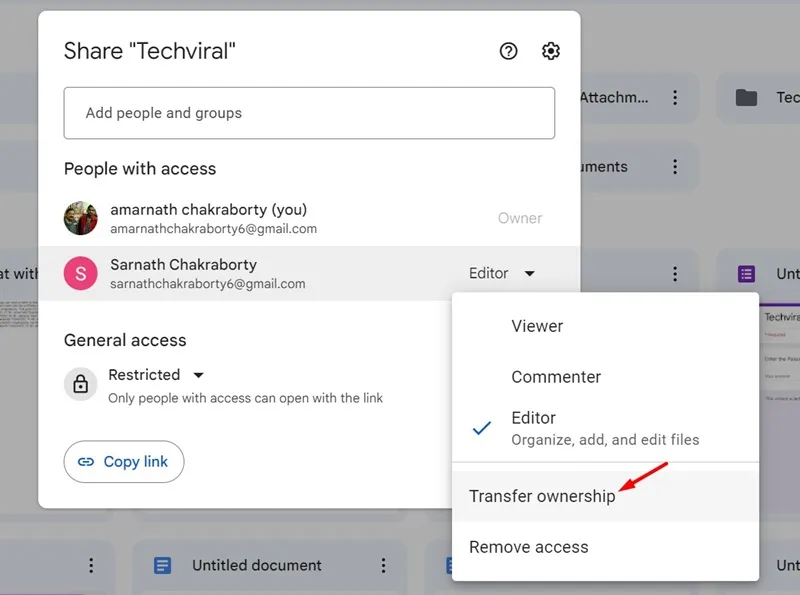
6. På prompten Overfør ejerskab skal du vælge Send invitation.
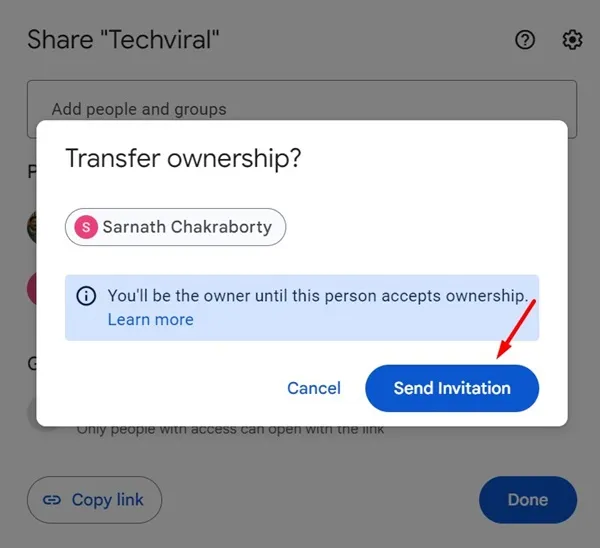
Det er det! Sådan kan du overføre ejerskabet af en Google Drev-mappe & undermappe i nemme trin. Personen skal acceptere invitationen sendt til vedkommendes e-mailadresse.
Så denne vejledning handler om, hvordan du overfører ejerskab af en Google Drev-mappe eller -fil i nemme trin. Fortæl os, hvis du har brug for mere hjælp til at overføre et Google Drev-filejerskab. Hvis du finder denne vejledning nyttig, så glem ikke at dele den med dine venner.




Skriv et svar